Verfasst von unter Firefox am 7. Juni 2011
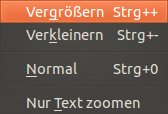 In Firefox kann man Webseiten ganz einfach vergrößern und verkleinern. Möglich macht dies die Zoom-Funktion, mit der man nicht nur den Text sondern auch Bilder und andere Elemente vergrößern kann. Die Einstellungen zum Zoom befinden sich im Firefox-Menü unter Ansicht -> Zoom. Wenn das Menü nicht sichtbar ist, dann kann man auch über die Tastenkombination Strg++ und Strg+- den Zoom einstellen und über Strg+0 kann man den Zoom zurücksetzen. Die Einstellungen gelten für die aktuell besuchte Webseite und Firefox merkt sich den Zoom für diese Seite auch dauerhaft. Allerdings gelten die Zoom-Einstellungen nicht global und müssen für jede Domain neu gesetzt werden. Man kann aber mit einem Trick die Einstellungen global festlegen.
In Firefox kann man Webseiten ganz einfach vergrößern und verkleinern. Möglich macht dies die Zoom-Funktion, mit der man nicht nur den Text sondern auch Bilder und andere Elemente vergrößern kann. Die Einstellungen zum Zoom befinden sich im Firefox-Menü unter Ansicht -> Zoom. Wenn das Menü nicht sichtbar ist, dann kann man auch über die Tastenkombination Strg++ und Strg+- den Zoom einstellen und über Strg+0 kann man den Zoom zurücksetzen. Die Einstellungen gelten für die aktuell besuchte Webseite und Firefox merkt sich den Zoom für diese Seite auch dauerhaft. Allerdings gelten die Zoom-Einstellungen nicht global und müssen für jede Domain neu gesetzt werden. Man kann aber mit einem Trick die Einstellungen global festlegen.
Der Trick ist ein separates Add-on mit dem schönen Namen NoSquint. Damit lassen sich globale Einstellungen definieren. Nachdem man das Add-on installiert hat, befinden sich rechts oben zweit Buttons, über die man zoomen kann.
![]()
In der Statusleiste steht die Anzeige mit dem aktuell eingestellten Zoom. Über einen Klick auf das Symbol in der Statusleiste kann man die Einstellungen ändern. Neben dem Full-Zoom kann man auch nur den Text-Zoom ändern.
![]()
In dem Dialog mit den seitenspezifischen Einstellungen befindet sich links unten ein Button mit der Aufschrift "Global Settings". Klickt man auf den Button gelangt man in die globalen Einstellungen und kann den Default-Zoom für alle Webseiten ändern.
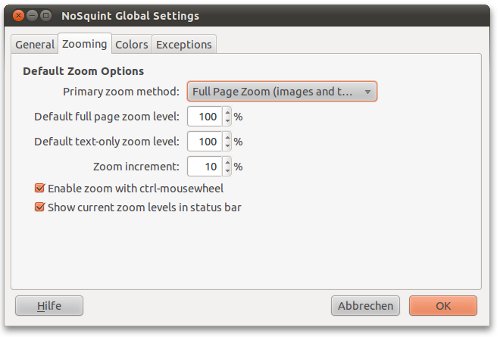
Wenn man anschließend eine neue Seite öffnet, ist der Default-Zoom voreingestellt. Man kann diesen aber anschließend für die jeweilige Webseite übersteuern, wenn man möchte.
 Web & Apps
Web & Apps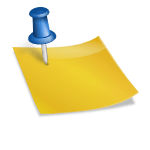



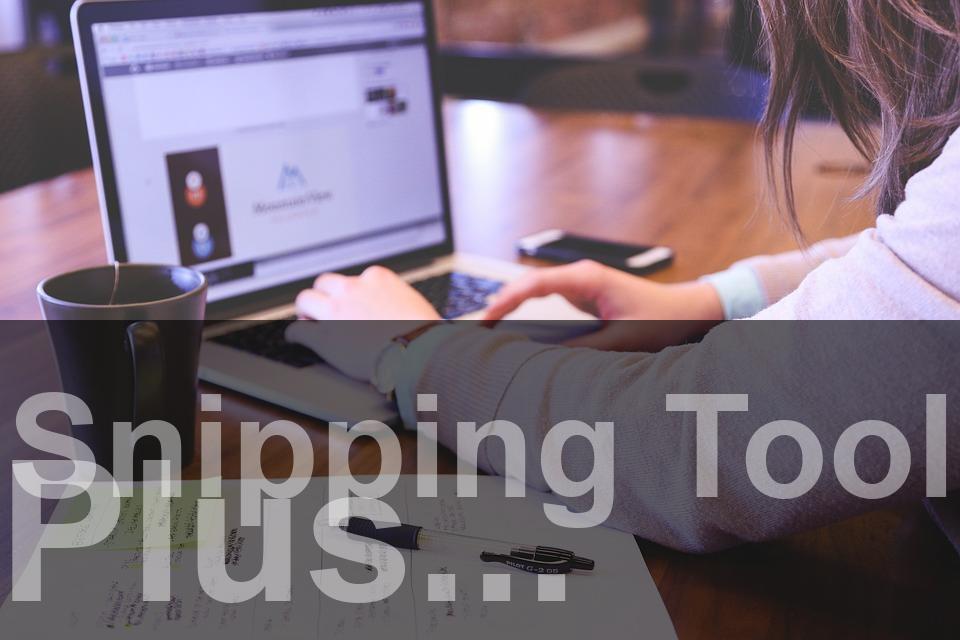

#1 von Uccellino am 8. August 2013
Sehr hilfreicher Tip, da seit Firefox 22 der Bildschirminhalt nicht vollständig zu sehen war. NoSquint habe ich installiert und bin sehr zufrieden:
Besten Dank!
#2 von Bernardo am 22. September 2013
Toll, hab ich mir direkt installiert.
#3 von Codie am 25. Februar 2014
Klasse Add-on. Funktioniert prima und endlich ist die lästige kleine Schrift dauerhaft vergrößert.
#4 von Ernesto am 23. Oktober 2015
Habe NoSquint schon länger drauf und kann nicht drauf verzichten!! Allerdings muss ich meinen Fox mal restaurieren und weiss nicht wo NS-Settings gespeichert sind, d.h.wie ich allmeine Daten die sich dieses Tool merkt, wieder importieren kann. Gibts BITTE Hilfe?
#5 von Redaktion am 9. November 2015
Entweder über "about:config" in der Adresszeile die Einstellungen öffnen und nach "nosquint" suchen. Die relevanten Einstellungen sollten dann einzeln kopiert werden. Das ist aber nur für erfahrene User zu empfehlen.
Einfacher ist es, die kompletten Profildaten zu sichern. Mit dieser Anleitung kann das User-Profil gesichert und wiederhergestellt werden: https://support.mozilla.org/de/kb/firefox-profile-sichern-und-wiederherstellen